ALTERAR O DIRETÓRIO DE SALVAMENTO
A tela de Diretório configura todo o diretório de salvamento dos arquivos que serão gerados pelo sistema em PDF ou XLS.
Neste artigo, você vai aprender a como alterar o diretório de salvamento de todo sistema da Planilha GOR. Se preferir, você pode assistir o vídeo abaixo onde abordamos todo o tema deste artigo.
Nível requerido – OURO
Como acessar o Diretório?
A tela de “Diretório” pode ser acessada clicando no botão “Diretório” no setor de configurações. Nela você pode alterar o diretório de salvamento dos pdf’s gerados, pedido de compra, medição do prestador, relatórios, recibos e backups de sua empresa e/ou cliente, entre outros.
Os diretórios de salvamento do sistema por padrão vem vinculados a pasta “C\:PLANILHADEOBRA\” e suas subpastas, conforme imagem acima.
Cada campo na tela de diretório tem uma função específica e é importante que o encaminhamento descrito nela exista pois todo o sistema trabalhará com base nos diretórios definidos nesta tela. Abaixo uma breve resumo de cada campo:
- [0-PDF’s] – A maioria dos pdf’s gerados pelo sistema ficarão nesta pasta;
- [1-PEDIDOS] – Nesta pasta você deve salvar os pedidos de compras com nota fiscal e boleto obedecendo o seguinte nome:
- XXX0000 – SOMENTE O PRIMEIRO NOME DA EMPRESA, onde o “XXX” indica a sigla do pedido de compra e o “0000” indica seu número. Configurando desta forma, toda vez que for necessário visualizar o pedido de compra com nota fiscal e boleto, poderá ser feito diretamente pelo sistema clicando em “Abrir pdf”.
- [2-MEDIÇÕES] – Nesta pasta você deve salvar as medições do empreiteiro obedecendo o seguinte nome:
- XXX0000 – SOMENTE O PRIMEIRO NOME DA EMPRESA, onde o “XXX” indica a sigla da medição e o “0000” indica seu número. Configurando desta forma, toda vez que for necessário visualizar o medição do prestador de serviço assinada, poderá ser feito diretamente pelo sistema clicando em “Abrir pdf”.
- [3-RELATÓRIOS] – Todo relatório em .pdf ou .xls gerado pelo sistema ficará disponível para visualização nesta pasta;
- [4-RECIBOS] – Os recibos ficarão armazenados nesta pasta;
- [5-BACKUPS] – Todo backup que você fizer do sistema, é indicado que seja salvo nesta pasta;
Botões de comando
São quatro botões de comando disponíveis na tela de “Diretório” são eles:
- [Resetar] – Restaura os diretórios para o padrão do sistema, nesta etapa o sistema cria uma pasta no disco “C:/” uma pasta chamada “Planilhadeobra” e subpastas;
- [Salvar] – Salva os diretórios;
- [Editar] – Ativa o modo de edição e habilita os botões (Salvar) e (Excluir) ; e
- [Excluir] – Descartar as alterações.
Sempre que ao clicar em [Editar], os campos dos diretórios ficarão em amarelos, indicando que estão prontos para edição.
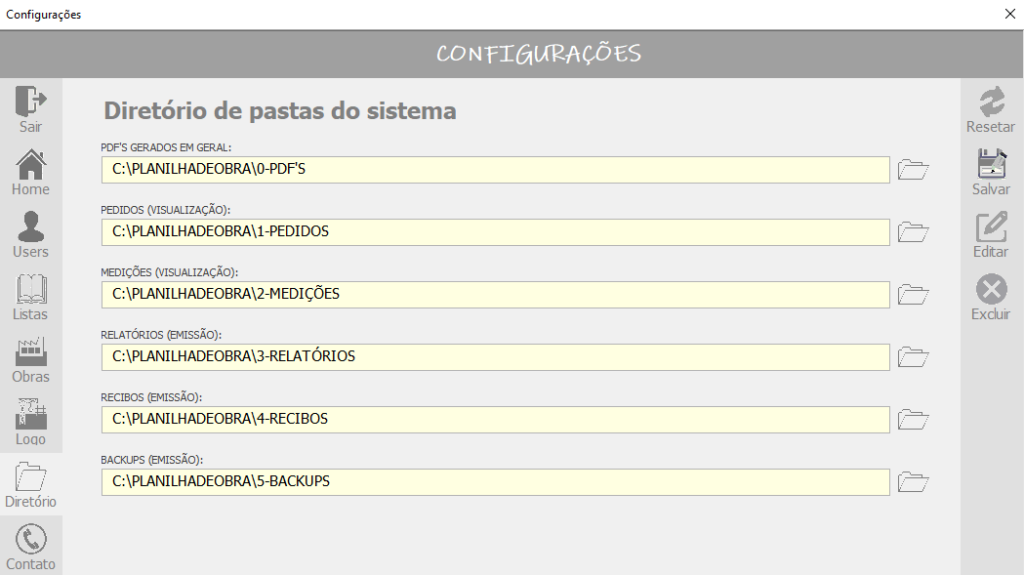
Após o término da edição, basta clicar no botão [Salvar] ou [Excluir] para o sistema registrar seus dados e voltar ao modo bloqueado.
Espero que esse conteúdo tenha agregado conhecimento para sua pessoa e desde já, coloco-me a inteira disposição para responder quaisquer dúvidas, críticas ou sugestões.
Se você leu esse conteúdo é provável que você se interesse no próximo artigo da série que é Cadastro de Usuários ou se preferir, retorne ao menu PlanGOR.
Para você ficar por dentro de tudo que há no Planilha de Obra, se inscreva no nosso blog e tenha acesso há diversos conteúdos exclusivos.

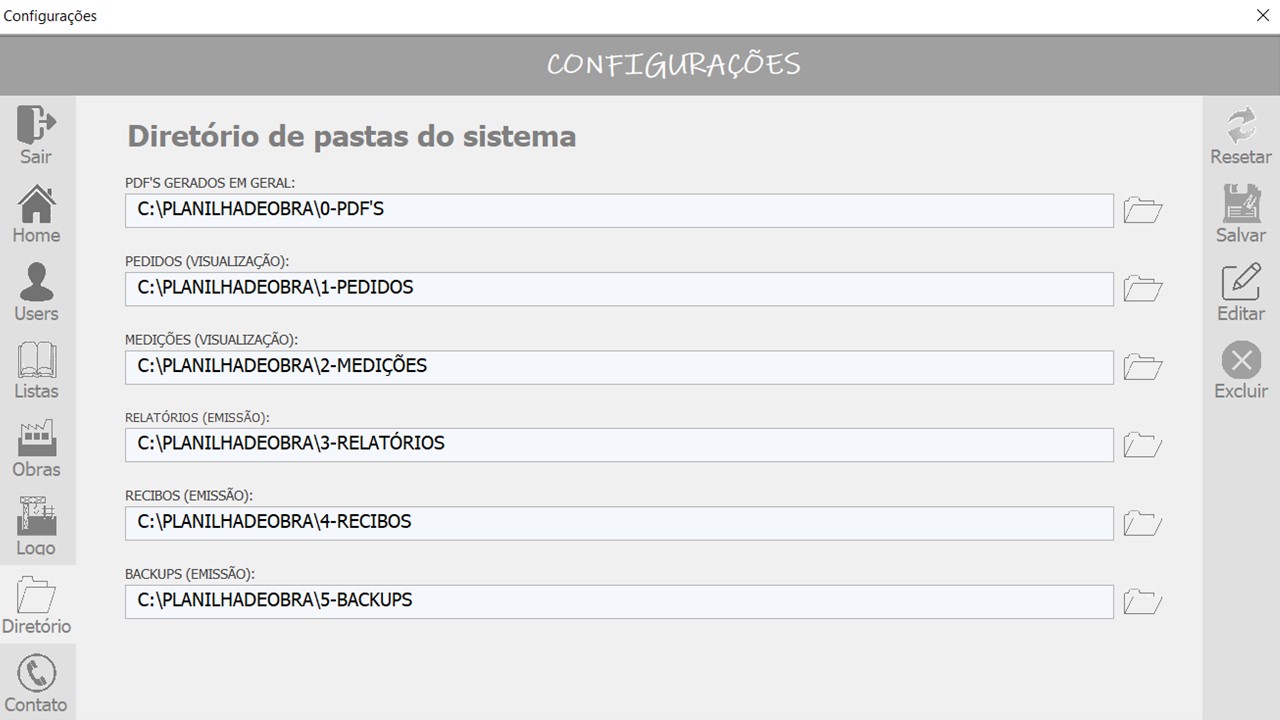




Seja o primeiro a comentar!